什么是win10临时文件?实际上,它们是操作系统生成的临时文件。它们通常用于存储程序临时生成的数据和windows系统提供的临时文件。例如,浏览器缓存word和excel等应用程序的临时文件。这些临时文件如果不及时处理,会占用大量硬盘空间。今天小编要和大家分享的是win10临时文件删除法。有需要的用户去看看吧!![]() 华硕windows10专业版下载V2023 3。现在单击Temp并同时按Ctrl和A来选择所有文件和文件夹。按键盘上的delete键。
华硕windows10专业版下载V2023 3。现在单击Temp并同时按Ctrl和A来选择所有文件和文件夹。按键盘上的delete键。
注:如果在系统上打开了任何相关程序,屏幕上会提示一条错误消息。跳过它继续删除。如果某些临时文件在系统运行时被锁定,它们将无法删除。
 4.从Windows 10中删除临时文件后重启系统。
4.从Windows 10中删除临时文件后重启系统。
如何删除Appdata文件?
1.按Windows键+R,然后键入%localappdata%并按Enter。
2.最后,单击Temp并删除临时文件。
第二,休眠文件
休眠文件很大,它们占据了磁盘上巨大的存储空间。它们从未在系统的日常活动中使用过。休眠模式将所有打开文件的信息保存在硬盘中,并允许关闭计算机。所有的休眠文件都存储在c: hiberfil.sys的位置,当用户打开系统时,所有的工作都会重新出现在屏幕上,从它停止的地方开始。系统在睡眠模式下不消耗任何能量。但是,建议您在不使用时禁用系统中的休眠模式。
1.在Windows搜索栏中键入命令提示符或cmd。然后,单击以管理员身份运行。
 2.现在,在命令提示符窗口中键入以下命令,然后按Enter键:
2.现在,在命令提示符窗口中键入以下命令,然后按Enter键:
Powercfg.exe/Hibernation关闭
 现在,系统已经禁用休眠模式。现在将删除C:hiberfil.sys位置中的所有休眠文件。当休眠模式被禁用时,该位置的文件将被删除。
现在,系统已经禁用休眠模式。现在将删除C:hiberfil.sys位置中的所有休眠文件。当休眠模式被禁用时,该位置的文件将被删除。
注意:禁用休眠模式时,无法快速启动Windows 10系统。
第三,系统下载的程序文件
Windows 10中如何删除临时文件?Windows下载的程序文件文件夹中的下载文件没有被任何程序使用。此文件夹包含Internet Explorer的ActiveX控件和Java小程序使用的文件。当使用这些文件在网站上使用相同的功能时,不需要重新下载。
因为有了Internet Explorer的ActiveX控件和Java applet,现在人们不使用系统中下载的程序文件是没有用的。它会占用不必要的磁盘空间,所以您应该定期清理它们。
这个文件夹通常看起来是空的。但是,如果有文件,请按照以下步骤删除它们:
1.点击本地磁盘(C:),然后双击Windows文件夹,如下图所示。
 2.现在,向下滚动并双击下载的程序文件文件夹。
2.现在,向下滚动并双击下载的程序文件文件夹。
 3.选择储存在此处的所有文件,然后按下Delete键。
3.选择储存在此处的所有文件,然后按下Delete键。
现在,所有下载的程序文件都将从系统中删除。
第四,旧的Windows文件
Windows 10删除临时文件的方法有哪些?每次升级Windows版本时,以前版本的所有文件都将作为副本保存在名为Windows Older Files的文件夹中。如果您想返回到更新之前可用的旧版本的Windows,可以使用这些文件。
注意:在删除此文件夹中的文件之前,请备份您将来要使用的文件(需要切换回以前版本的文件)。
1.单击您的Windows键,并在搜索字段中键入Disk Cleanup,如下所示。
 2.从搜索结果中打开磁盘清理。
2.从搜索结果中打开磁盘清理。
3.现在,选择要清洗的驱动器。
 4.在这里,单击清除系统文件。
4.在这里,单击清除系统文件。
注意:即使没有手动删除,Windows也会每隔十天自动删除这些文件。
 5.现在,浏览以前的Windows安装文件并删除它们。
5.现在,浏览以前的Windows安装文件并删除它们。
C:C:windows . old位置的所有文件都将被删除。
动词 (verb的缩写)Windows Update文件夹
Windows 10中删除临时文件的分步教程:每次有更新时,C:Windows software dictions文件夹中的文件都会被重新创建,即使删除后也是如此。解决此问题的唯一方法是在您的电脑上禁用Windows update服务。
1.点击开始菜单,进入服务。
2.打开服务窗口并向下滚动。
3.现在,右键单击Windows Update,选择Stop,如下图所示。
 4.现在,在文件浏览器中导航到本地磁盘(C:)。
4.现在,在文件浏览器中导航到本地磁盘(C:)。
5.在这里,双击Windows并删除SoftwareDistribution文件夹。
 6.再次打开服务窗口,右键单击Windows Update。
6.再次打开服务窗口,右键单击Windows Update。
7.这次选择开始,如下图所示。
 注意:如果文件损坏,此过程也可用于将Windows update还原到其原始状态。删除文件夹时要小心,因为有些文件夹位于受保护/隐藏的位置。
注意:如果文件损坏,此过程也可用于将Windows update还原到其原始状态。删除文件夹时要小心,因为有些文件夹位于受保护/隐藏的位置。
 小白号
小白号











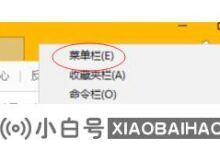


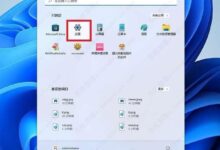
评论前必须登录!
注册